¿Utilizas Google Voice y quieres grabar algunas de tus llamadas telefónicas? Recientemente, mi esposo y yo estábamos tratando de descubrir cómo grabar una llamada usando su cuenta de Google Voice. Sin embargo, por alguna razón no pudimos hacerlo funcionar; nos faltaban dos pasos importantes: habilitar la función y usarla en las llamadas entrantes.
Entonces, si ha tenido problemas para grabar llamadas de Google Voice en su cuenta o simplemente quiere saber cómo hacerlo, estos son los pasos:
Habilitar la grabación de llamadas
1. Inicie sesión en su cuenta de Google Voice y vaya a Configuración; haga clic en el ícono de ajustes en la esquina superior derecha de la página y seleccione Configuración.
2. Haga clic en la pestaña «Llamadas» y asegúrese de que «Habilitar grabación […]” está seleccionado, junto a Opciones de llamada. Si la casilla no está marcada, haga clic en ella para seleccionarla; su configuración se guardará automáticamente.
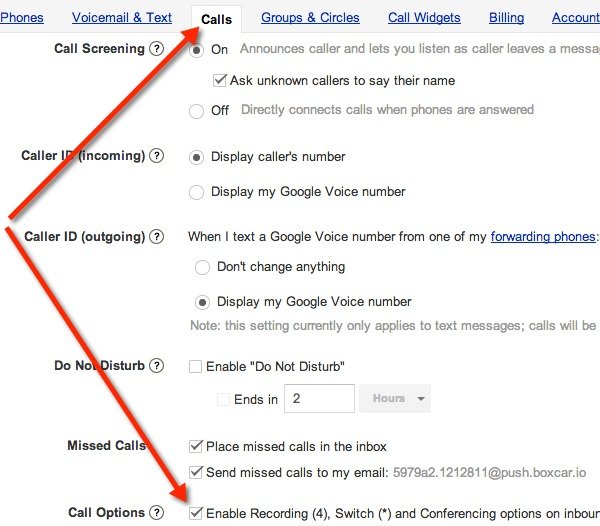
Grabar una llamada
1. Lamentablemente, solo puede grabar las llamadas entrantes, por lo que esta función no funcionará con las llamadas salientes.
2. Cuando reciba una llamada entrante que desee grabar, presione el #4 en el teclado, ya sea en su teléfono residencial o en su computadora.
3. Una grabación automática anunciará que la función de grabación de llamadas está activada; todas las partes podrán escuchar este mensaje.
4. Cuando desee detener la grabación, puede presionar el #4 nuevamente o simplemente esperar hasta que termine la llamada y colgar.
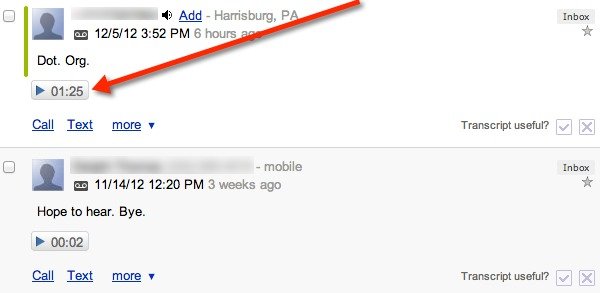
5. El audio de su llamada grabada aparecerá en su bandeja de entrada, como un mensaje de correo de voz. Simplemente haga clic en el botón de reproducción para escuchar el mensaje.
Ahí tienes. Siempre que recuerde todos estos pasos, estará listo.
